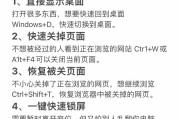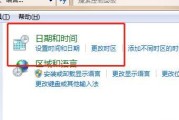在当今这个信息时代,拥有一台性能良好的个人电脑是工作和生活的必要条件之一。随着硬件技术的飞速发展,越来越多的人选择自行组装电脑或购买零件来升级旧电脑,其中安装和配置操作系统是不可回避的步骤。对于初学者而言,安装操作系统时,硬盘分区是一项必备技能。接下来,本文将详细指导您如何在新电脑上进行系统安装前的硬盘分区工作。
什么是硬盘分区?
硬盘分区,顾名思义,就是将硬盘分割成多个独立的部分,每个部分可以独立管理。分区的好处在于,它可以将操作系统文件、应用程序和用户数据进行有效隔离,提高数据的组织性和安全性,同时也能在系统崩溃时更容易地恢复数据。

硬盘分区前的准备工作
在开始分区之前,您需要准备以下几样东西:
1.一张包含操作系统的安装盘,如Windows或Linux的安装光盘/USB。
2.一个空闲的U盘(用于制作启动盘)。
3.确保您已经备份了所有重要的数据,分区操作可能会导致硬盘上的数据丢失。
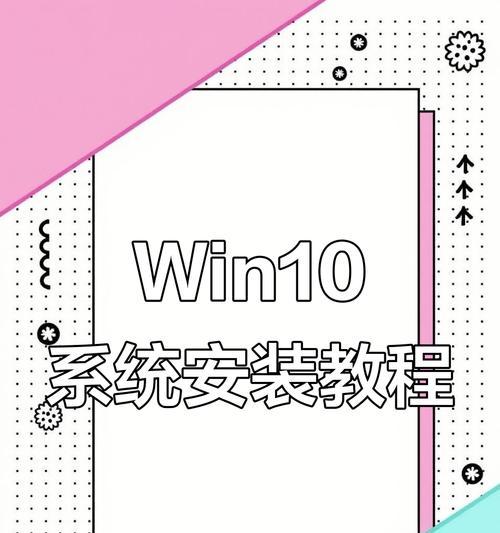
如何进行硬盘分区?
步骤1:启动并进入BIOS设置
重启您的电脑,并在启动过程中按下特定的按键(通常是Del、F2、F10等),进入BIOS设置界面。
确保从硬盘启动,关闭安全启动(SecureBoot)功能。
将启动顺序设置为您的安装盘或USB,然后保存更改并退出BIOS。
步骤2:选择安装操作系统
重启电脑,系统应该会从您设置的启动设备开始启动。
在安装向导中选择安装操作系统到计算机。
在接下来的操作中,选择“自定义:仅安装Windows(高级)”或相应选项(根据您使用的系统而定)。
步骤3:开始硬盘分区
此时,您将看到一个未分配的空间,点击“新建”来创建第一个分区。
输入分区大小(若要创建一个100GB的分区,输入102400),然后点击“应用”。
重复以上步骤,创建所需的其他分区,一个用于系统的C盘,一个用于程序的D盘,一个用于数据的E盘等。
创建完毕后,系统会显示分区布局图,确认无误后,点击“下一步”以继续安装。
步骤4:安装操作系统
操作系统安装程序会使用您创建的分区来安装系统和相关文件。
在安装过程中,按照提示完成剩余的安装步骤,如设置用户名、密码等。
步骤5:完成安装与配置
安装完成后,系统可能会要求重启。
在重启过程中,确保从硬盘启动,而不是安装盘或USB。
完成最后的配置后,您的电脑便拥有了一份全新、分区清晰的操作系统。
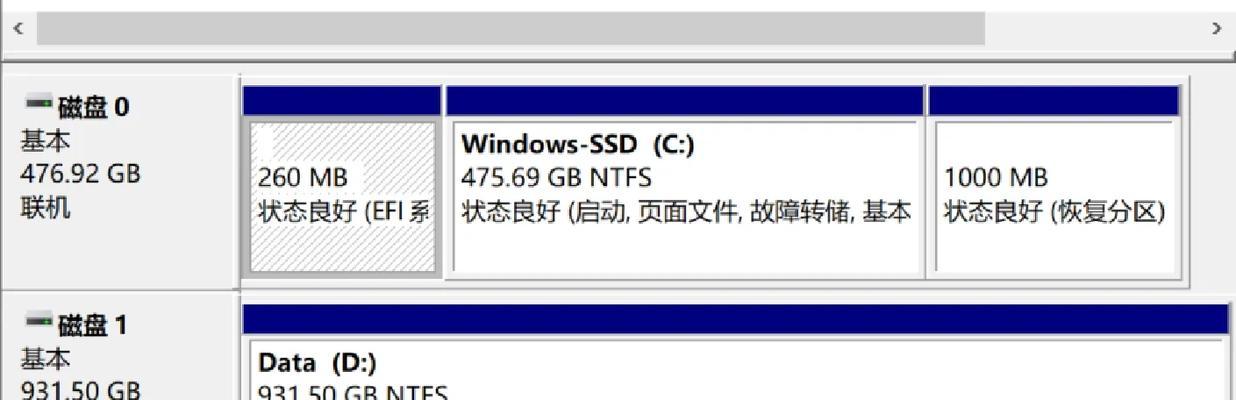
常见问题解答
1.Q:硬盘分区有什么需要注意的吗?
A:分区时应考虑到操作系统和软件的安装位置,以及未来可能的扩展空间。同时,建议至少保留一个未分配的空间,以备后续需要。
2.Q:分区越多越好吗?
A:并非如此。分区越多,管理起来就越复杂。一般情况下,创建3-4个分区是合理的选择。
3.Q:分区格式应该选择哪种?
A:对于Windows系统,通常使用NTFS分区格式;对于Linux系统,可以选择EXT4。
硬盘分区是安装新系统的一个重要步骤,通过合理分区,能够更好地管理数据和保障系统稳定。按照本文所提供的步骤和技巧,即便是初学者也能顺利完成硬盘分区。建议在操作前仔细阅读相关说明,确保数据安全。现在,您已经掌握了新电脑系统安装硬盘分区的教程,接下来就可以放心地开始您的系统安装之旅了。
标签: #电脑系统